La boite de dialogue Filtres
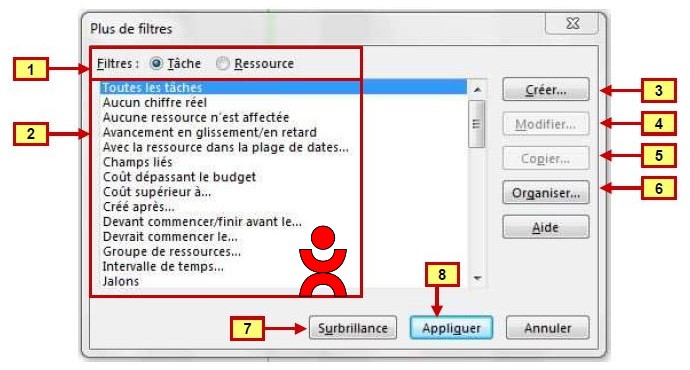 Lorsque vous travaillerez sur des projets de plusieurs centaines de tâches la fonction de filtre deviendra pour vous incontournable. De même, et même pour des projets de dimensions plus modestes si vous animez des revues de projet ou des réunions de chantier.
Lorsque vous travaillerez sur des projets de plusieurs centaines de tâches la fonction de filtre deviendra pour vous incontournable. De même, et même pour des projets de dimensions plus modestes si vous animez des revues de projet ou des réunions de chantier.
Accès à la boite de dialogue :
Affichage => Données => Liste déroulante : Autres filtres
Paramétrage de la boite de dialogue
1- Le filtre porte soit sur la table des tâches soit sur la table des ressources
2- Project vous donne la liste des filtres correspondant à la table choisie, que ces filtres soient ceux par défaut ou qu’ils aient été créés par vous. Vous en choisissez un et un seul.
3- Vous pouvez créer un nouveau filtre; (Voir page suivante)
4- Vous pouvez modifier un filtre
5- Vous pouvez copier un filtre puis le modifier
6- Donne accès à la boite de dialogue également accessible par : Fichier => Informations => Organisateur Nota : On ne peut supprimer un filtre que depuis l’Organisateur
7- Ne masque aucune ligne mais signale en couleur jaune (surligne) les lignes correspondant au filtre appliqué
8- Active le filtre dans l’affichage
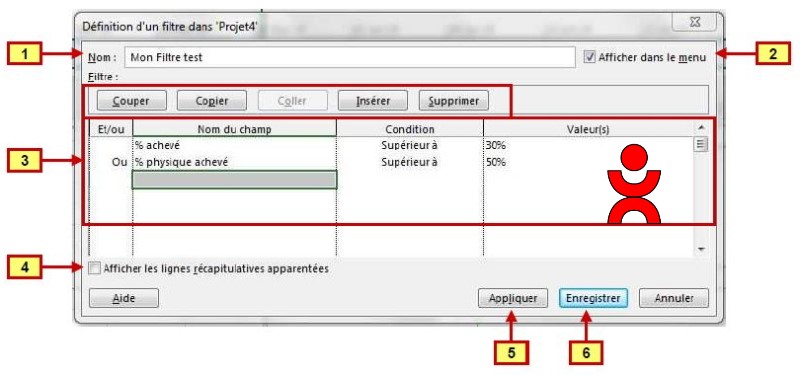
Accès à cette boite de dialogue :
Affichage => Données => Liste déroulante : Nouveau filtre
1- Vous pouvez définir ou modifier le nom du filtre
2- Le filtre apparaitra dans la liste déroulante des filtres
3- Définissez votre filtre ici
4- Les lignes récapitulatives contenant une ligne correspondant aux critères du filtre apparaitront elles aussi.
5- Active le filtre dans l’affichage
6- Enregistre le filtre pour un usage ultérieur
Pour aller (beaucoup) plus loin…
Ne manquez pas notre formation 100% en ligne : Planifier avec Microsoft Project . De nombreux exercices pratiques et pour chaque exercice un corrigé et une vidéo explicative. Des tests de connaissances, et au final une attestation de formation.